1.登录Mac OS X电脑,打开“系统偏好设置”,再点击“网络”
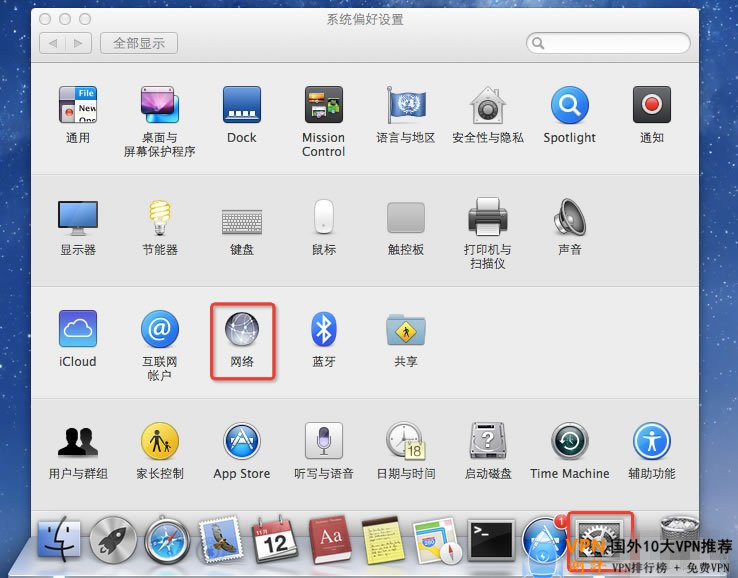
2.在打开的网络设置窗口中,点击左下角的加号(+)号
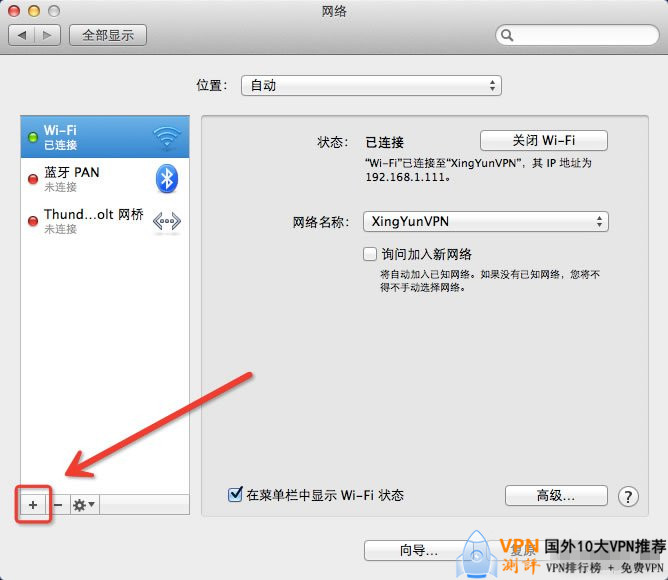
3.在弹出的窗口中的”接口”处选择”VPN”,”VPN类型”选择”IPSec上的L2Tp”,”服务名称”随便填写,最后点击”创建”
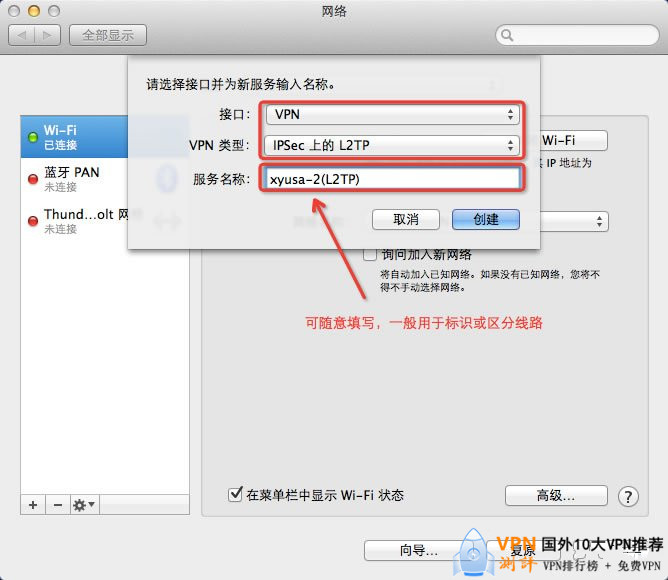
4.”服务器地址”处填写线路地址,”账户名称”处填写VPN账号(线路地址和VPN账号均可在你的VPN商处获取),然后点”鉴定设置”
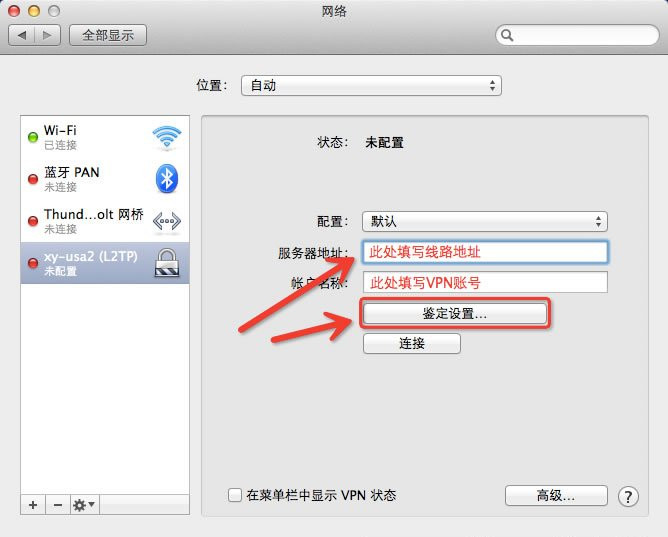
5.”密码”处填写VPN密码(在你的VPN商处获取),预共享密钥填写为(在你的VPN商处获取),然后点击“好”
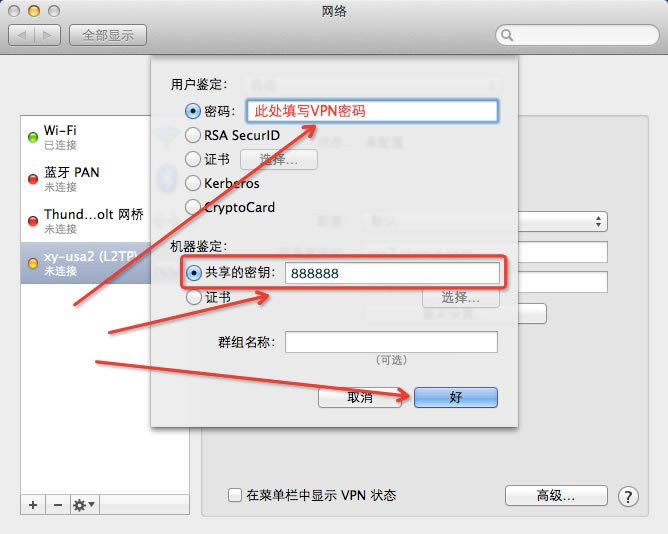
6.点击”高级…”按钮,建议勾选”在菜单栏中查看VPN状态”,以方便后续使用
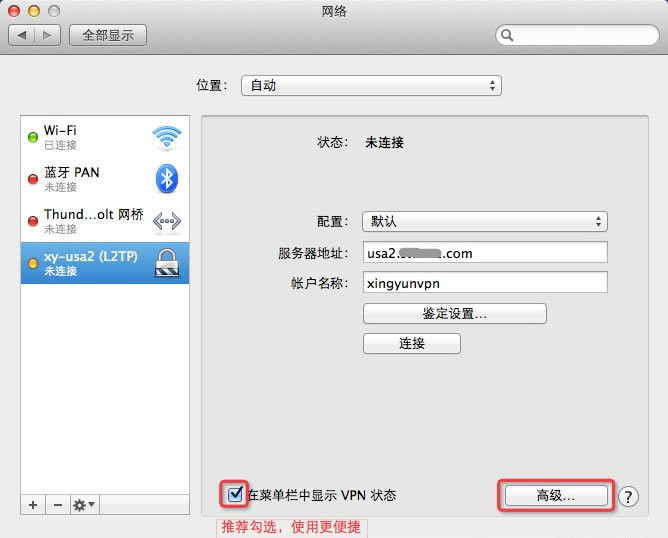
7.务必勾选”通过VPN连接发送所有流量”(否则无法使用线路的网关,易导致无法访问海外网站),然后点击“好”
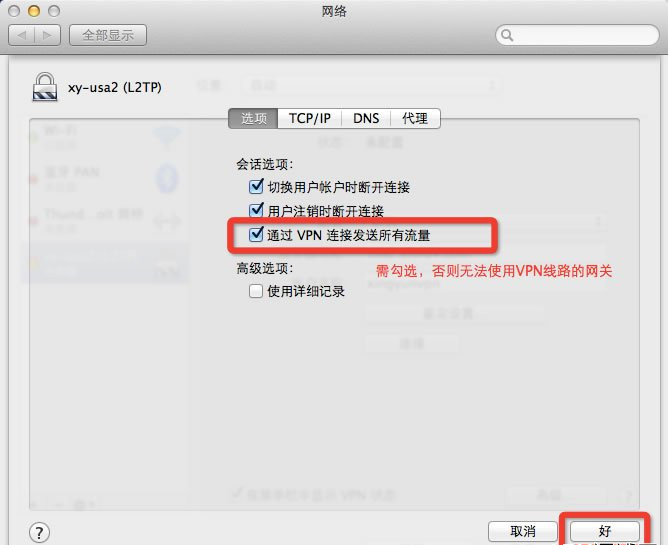
8.点击连接,并点击应用,保存设置。等待VPN连接成功后,就可以使用了。
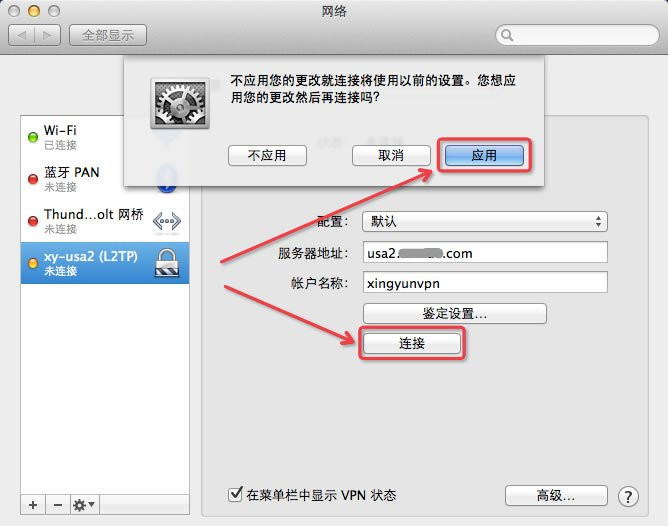
本站主要进行VPN推荐,小编搜遍全球,精选出国外10大VPN,感兴趣的小伙伴可以前往查看: 1.登录Mac OS X电脑,打开“系统偏好设置”,再点击“网络” 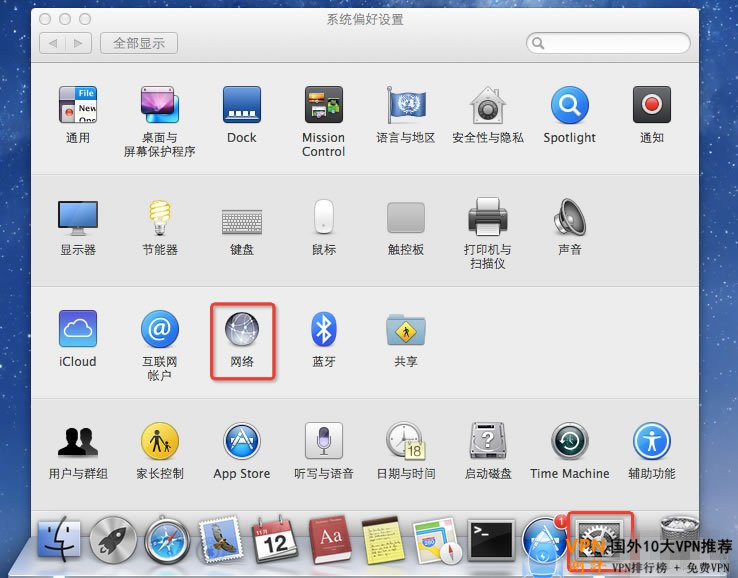 2.在打开的网络设置窗口中,点击左下角的加号(+)号
2.在打开的网络设置窗口中,点击左下角的加号(+)号 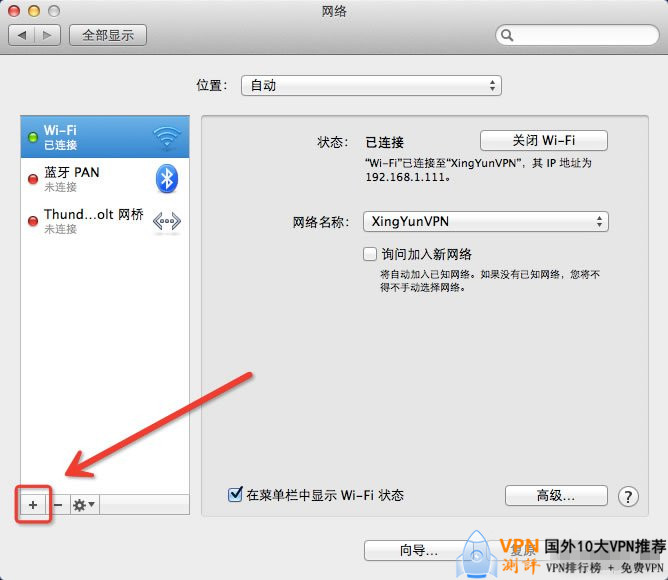 3.在弹出的窗口中的”接口”处选择”VPN”,”VPN类型”选择”IPSec上的L2Tp”,”服务名称”随便填写,最后点击”创建”
3.在弹出的窗口中的”接口”处选择”VPN”,”VPN类型”选择”IPSec上的L2Tp”,”服务名称”随便填写,最后点击”创建” 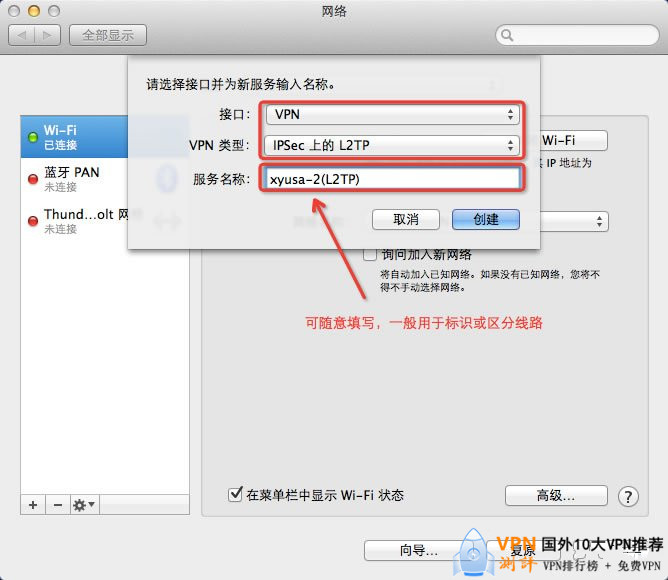 4.”服务器地址”处填写线路地址,”账户名称”处填写VPN账号(线路地址和VPN账号均可在你的VPN商处获取),然后点”鉴定设置”
4.”服务器地址”处填写线路地址,”账户名称”处填写VPN账号(线路地址和VPN账号均可在你的VPN商处获取),然后点”鉴定设置” 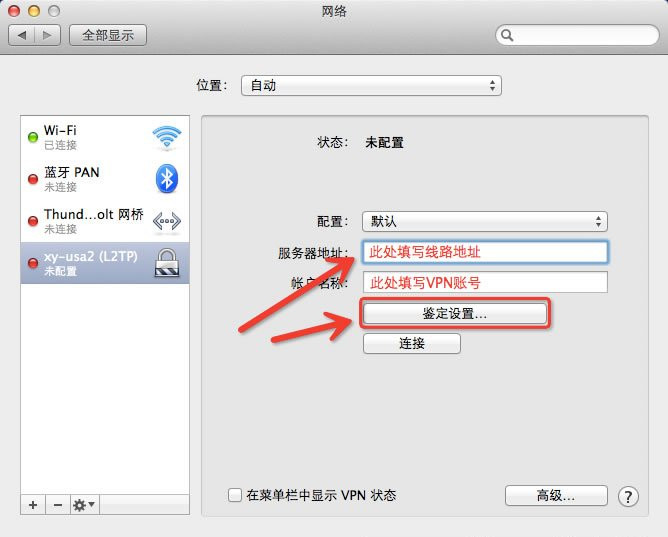 5.”密码”处填写VPN密码(在你的VPN商处获取),预共享密钥填写为(在你的VPN商处获取),然后点击“好”
5.”密码”处填写VPN密码(在你的VPN商处获取),预共享密钥填写为(在你的VPN商处获取),然后点击“好” 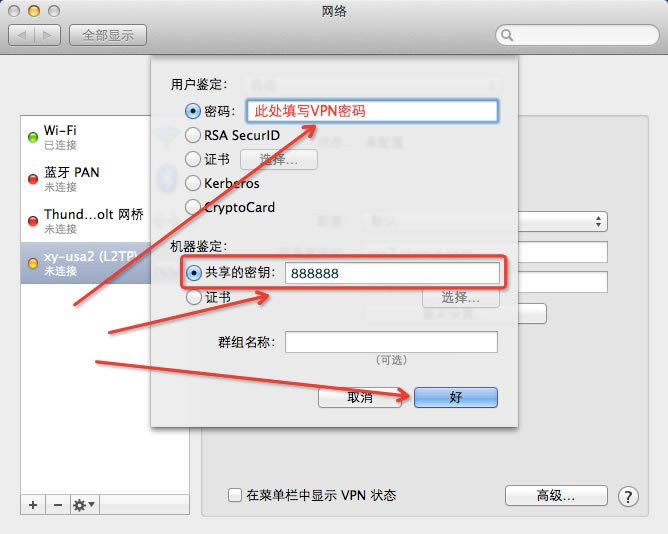 6.点击”高级…”按钮,建议勾选”在菜单栏中查看VPN状态”,以方便后续使用
6.点击”高级…”按钮,建议勾选”在菜单栏中查看VPN状态”,以方便后续使用 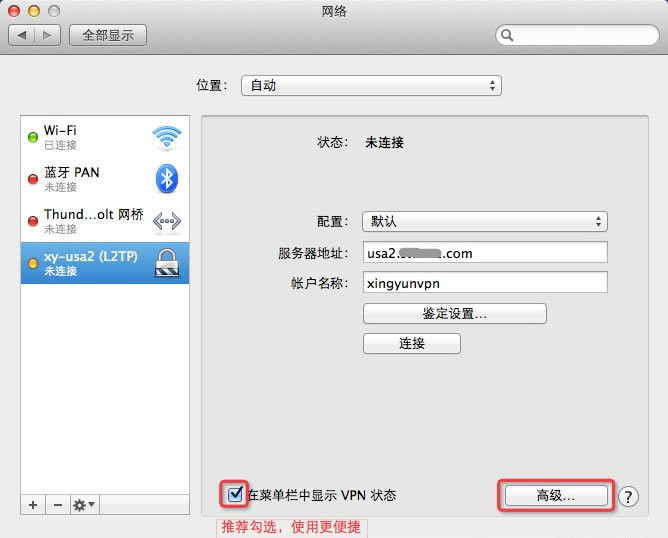 7.务必勾选”通过VPN连接发送所有流量”(否则无法使用线路的网关,易导致无法访问海外网站),然后点击“好”
7.务必勾选”通过VPN连接发送所有流量”(否则无法使用线路的网关,易导致无法访问海外网站),然后点击“好” 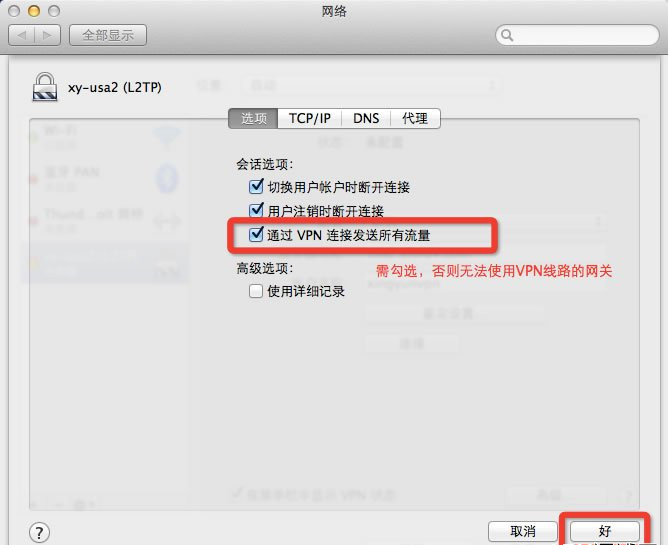 8.点击连接,并点击应用,保存设置。等待VPN连接成功后,就可以使用了。
8.点击连接,并点击应用,保存设置。等待VPN连接成功后,就可以使用了。 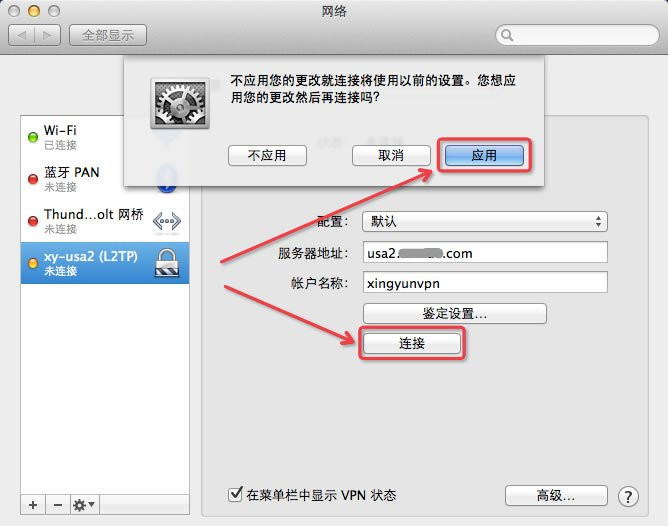 本站主要进行VPN推荐,小编搜遍全球,精选出国外10大VPN,感兴趣的小伙伴可以前往查看: 国外10大VPN推荐
本站主要进行VPN推荐,小编搜遍全球,精选出国外10大VPN,感兴趣的小伙伴可以前往查看: 国外10大VPN推荐
” target=”_blank” rel=”noopener noreferrer”>国外10大VPN推荐







